Как да накарате Google Календар да показва различни часови зони
Miscellanea / / February 12, 2022

В миналото се научихме как да конфигурираме
Календар на MS Outlook за показване на множество часови зони
по същото време. Предимството на това е, че имате часовници от цял свят (тези, които сте конфигурирали да показват), които се показват срещу вашите срещи. А това от своя страна улеснява начина, по който насочвате и свързвате задачите си в съответствие с вашите партньори, работещи от различни части на света.
Въпреки че сме обхванали множество начини за следете различни часови зони, сега сме настроени да разгледаме по-подробно настройването на множество часови зони Google Календар. Има много от нас, които използват Google Календар само за управление на срещите и графика си, така че този трик трябва да им е полезен.
Бонус съвет: Може да искате да научите за различни изгледи на календара, налични в Google Календар и начини за персонализиране или задаване на вашите собствени предпочитания.
Освен че ви помага да работите съвместно по вашите задачи и множество времеви линии, Google Календар се грижи и за често срещани проблеми като превключване между стандартно и лятно часово време. И за да избегнат всички конфликти те
следвайте правилата, за да разчитате на UTC време.Така че добавянето на множество часови зони ви дава допълнително предимство да не се притеснявате за такива промени. Нека видим как да конфигурираме това в Google Календар. Но преди това нека да разгледаме календара, както изглежда с една часова зона.
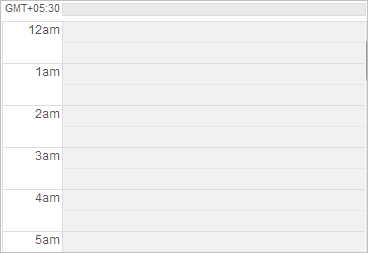
Стъпки за добавяне на множество часови зони в Google Календар
Етап 1: На първо място влезте в акаунта си в Google и отидете до Календар раздел.
Стъпка 2: Отворете страницата с настройки на календара, като щракнете върху иконата на зъбно колело, последвана от Настройки в горната част на всяка страница на Google Календар.
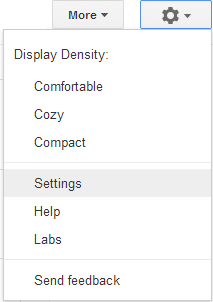
Стъпка 3: Когато ви бъде представено Настройки на календара превключете страницата към раздела за Общ настройки.
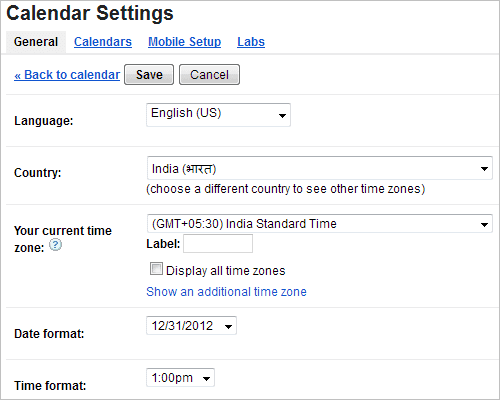
Стъпка 4: Ако щракнете върху падащото меню срещу Вашата текуща часова зона, ще видите една единствена опция, т.е. вашата часова зона по подразбиране. Поставете отметка в квадратчето Показване на всички часови зони за активиране на други зони.

Стъпка 5: Щракнете върху връзката, Показване на допълнителна часова зона за да добавите нова времева линия към изгледа на календара. Ще се появят полетата за това. Изберете допълнителна часова зона и да, не забравяйте да попълните техните етикети (помага за лесното разпознаване на часовете в изгледа на календара).
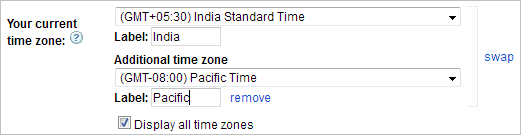
Стъпка 6: Удари върху Запазете бутон и се върнете към изгледа на календара. Вижте как показва допълнителна часова зона успоредно с тази по подразбиране.
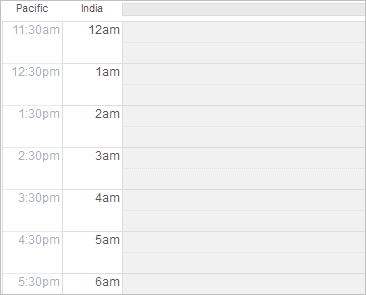
Стъпка 7: (По избор) За да се почувствате по-удобно с външния вид, можете да промените формата на датата и часа (12 часа или 24 часа).
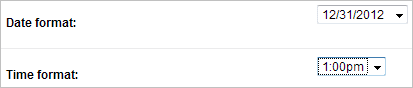
Заключение
С такава настройка става толкова лесно да следите срещи и онлайн срещи на различни места по света. В противен случай никога не знаем, че в крайна сметка може да безпокоим някого в странни моменти. Не бихте искали това, нали? 🙂
Последна актуализация на 03 февруари 2022 г
Горната статия може да съдържа партньорски връзки, които помагат за поддръжката на Guiding Tech. Това обаче не засяга редакционната ни почтеност. Съдържанието остава безпристрастно и автентично.



